摘要:,,本文介绍了网卡驱动更新版的安装步骤指南。更新网卡驱动对于提升网络性能和解决可能出现的问题至关重要。本文将提供详细的安装步骤,帮助用户顺利完成网卡驱动更新,以提升网络连接的稳定性和速度。
概述
本文旨在引导初学者和进阶用户完成网卡驱动更新版的安装,通过更新网卡驱动,优化网络连接,提高网络速度,并确保系统兼容最新的网络标准,请按照以下步骤进行操作。
准备工作
1、确认操作系统:确定您的电脑使用的是Windows还是Linux操作系统,以便下载相应的驱动程序。
2、备份原有驱动:在安装新驱动之前,强烈建议先备份当前版本的网卡驱动,以防出现问题。
3、准备工具:确保拥有管理员权限以便安装驱动,并准备一个U盘或下载工具以保存驱动文件。
查找并下载最新驱动
1、访问网卡制造商官方网站(如Intel、Realtek等),通常在“支持与下载”或“驱动与软件”页面找到相关驱动。
2、选择匹配的网卡型号及操作系统版本。
3、下载最新版本的驱动,建议选择与您的操作系统相匹配的驱动版本。
安装网卡驱动更新版
(以下步骤适用于Windows操作系统)
1、断开网络连接:为避免在安装过程中下载其他更新,建议先断开网络连接。
2、运行驱动安装程序:找到已下载的驱动文件(通常是一个可执行文件),右键点击并选择“以管理员身份运行”。
3、遵循安装向导:按照提示进行操作,包括同意许可协议、选择安装位置等。
4、等待安装完成:安装过程可能需要一些时间,请耐心等待。
5、重启电脑:安装完成后,重启电脑以使新驱动生效。
检查驱动安装情况
1、打开设备管理器:在Windows系统中,可以通过按Win+X键,然后选择“设备管理器”来打开。
2、验证网卡驱动:在设备管理器中,找到网卡并查看其属性,确认新驱动已成功安装。
测试网络连接
1、重新连接网络,并尝试访问网页或下载文件,以验证新驱动的效果。
2、使用测速工具(如Speedtest)测试网络速度,观察是否有明显提升。
常见问题及解决方案
1、安装失败:如遇到错误提示,请检查驱动版本与操作系统是否匹配,并尝试重新下载和安装。
2、网卡无法识别:若新驱动安装后系统无法识别网卡,请检查驱动程序完整性,并尝试重新安装或回退到原驱动。
3、网络速度未提升:如网络速度无明显提升,请检查网络连接、路由器设置等,确保其他因素正常后再评估驱动更新效果。
进阶技巧与注意事项
1、定期更新驱动:为保持系统稳定并享受最佳网络性能,建议定期检查并更新网卡驱动。
2、备份驱动文件:在安装新驱动前,请将原始驱动文件备份在安全可靠的位置。
3、选择合适的驱动版本:下载驱动时,请确保选择与您的操作系统和网卡型号相匹配的版本。
4、注意安全:请从官方网站或可信赖的源下载驱动,以避免安全风险。
附录
以下是部分常见网卡制造商的官方网站链接:
1、Intel网卡驱动下载:[链接地址]
2、Realtek网卡驱动下载:[链接地址]
3、其他网卡制造商官方网站(提供相关链接)
遵循本指南提供的详细步骤,您将能够轻松完成网卡驱动更新版的安装,提升网络体验,祝您操作顺利!
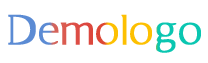

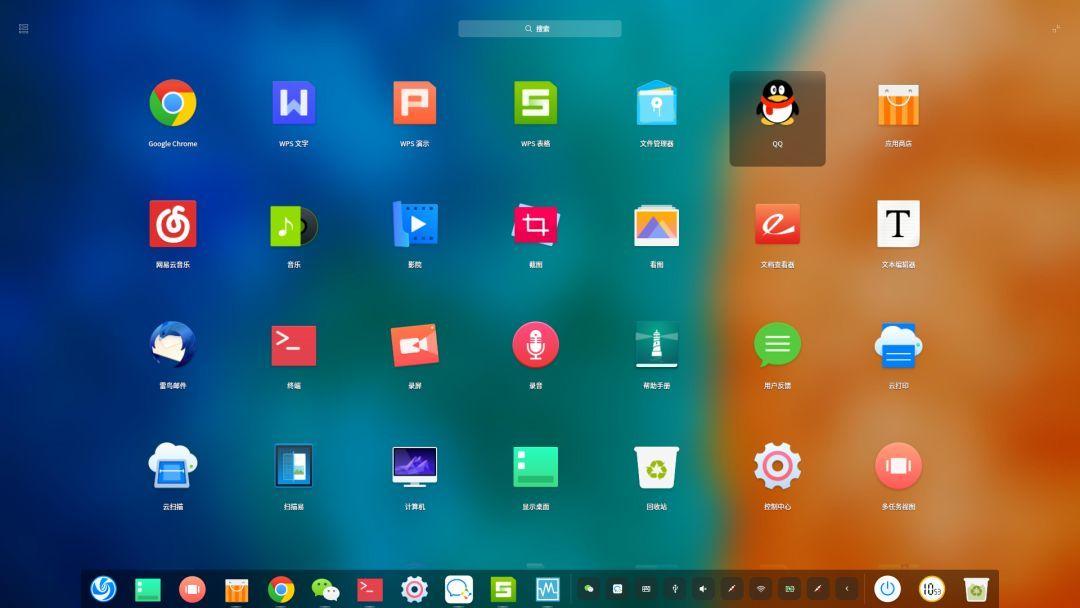
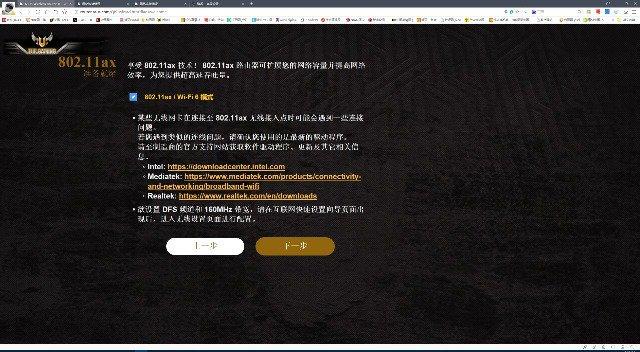
还没有评论,来说两句吧...